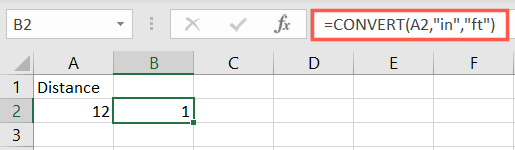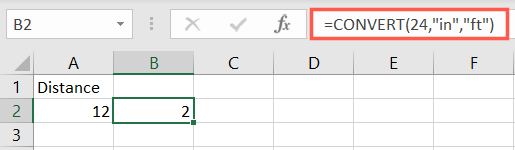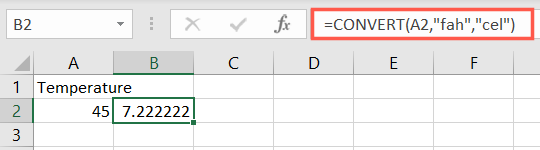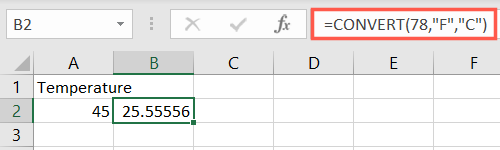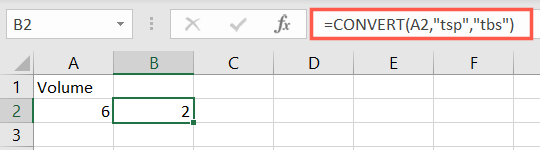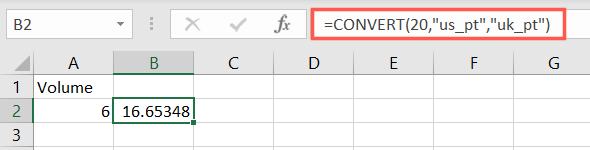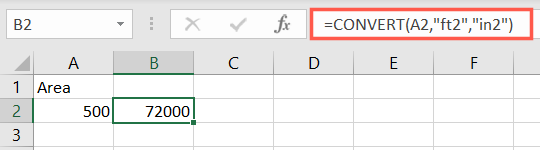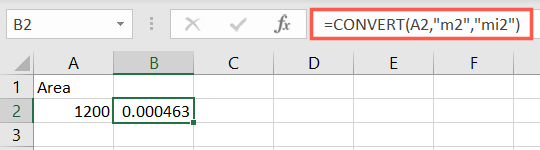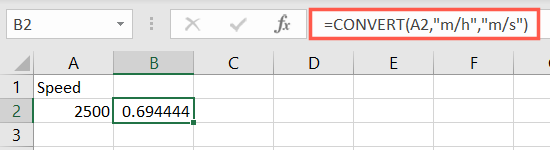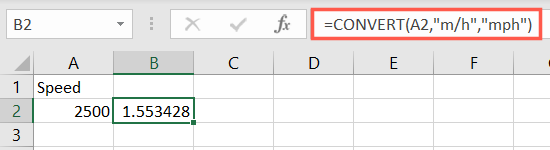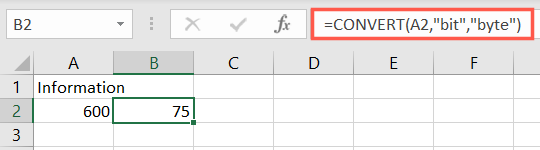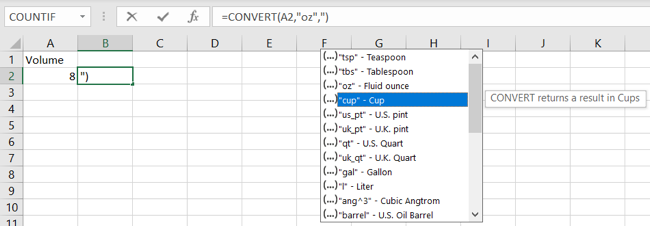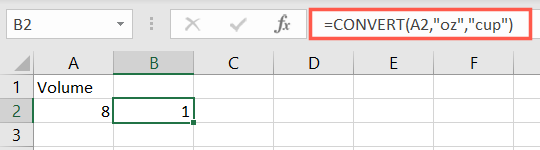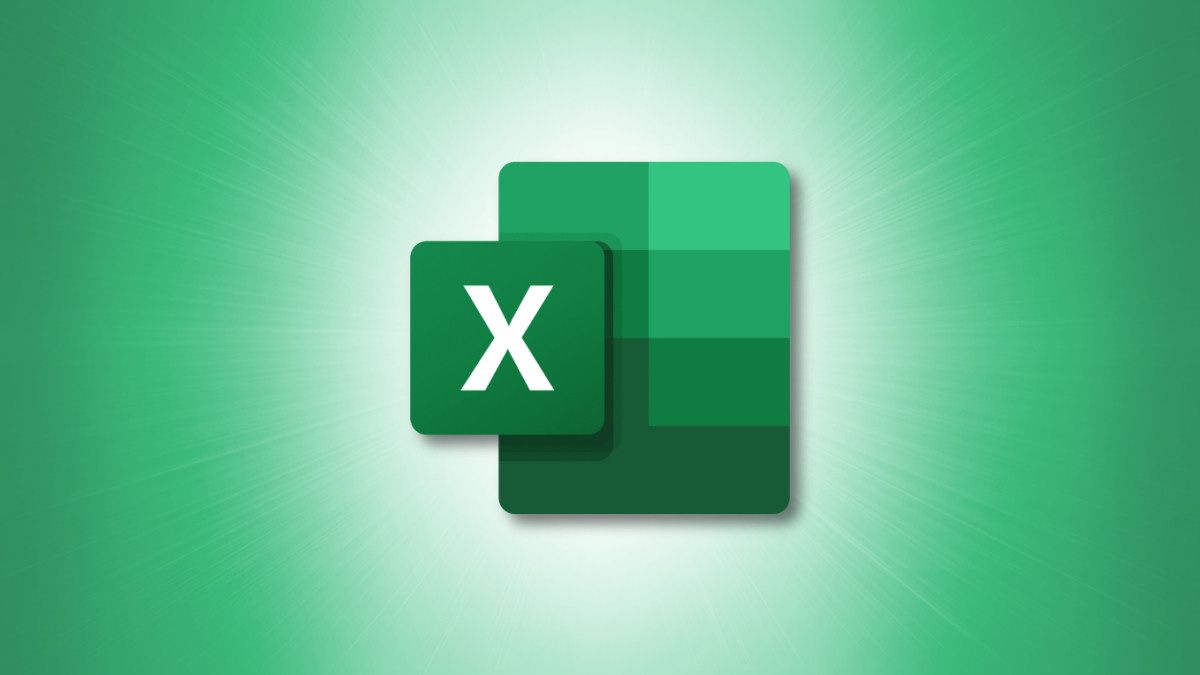
As conversões de unidades são comuns. Se você precisa de pés em metros, Fahrenheit em Celsius ou colheres de chá em colheres de sopa, você pode aproveitar as vantagens da função CONVERT no Microsoft Excel para uma dúzia de tipos de conversão.
O bom dessa função no Excel é que ela usa uma fórmula básica com apenas alguns argumentos. Portanto, não é apenas simples de usar, mas também fácil de lembrar.
Quais unidades você pode converter?
Conforme mencionado, você pode converter mais de 12 tipos de unidades com a função.
- Peso e massa
- Distância
- Tempo
- Pressão
- Força
- Energia
- Poder
- Magnetismo
- Temperatura
- Volume
- Área
- Informação
- Velocidade
Vejamos alguns exemplos.
Use a função CONVERTER
A sintaxe da função é
CONVERT(reference, from_unit, to_unit) onde você precisará de todos os três argumentos. O
reference o argumento pode ser um número ou uma referência de célula.
Distância
Para uma conversão de distância simples, converteremos as polegadas na célula A2 em pés usando esta fórmula:
=CONVERTER(A2,"pol","pés")
Você também pode usar um número como referência e criar a fórmula desta forma:
=CONVERTER(24,"pol","pés")
Aqui estão algumas outras abreviações para medições de distância comuns:
- Quintal: jarda
- Medidor: m
- Milha estatutária: mi
- Milha náutica: Nmi
- Milha de pesquisa nos EUA: survey_mi
Temperatura
A conversão de temperaturas é comum quando você trabalha com alguém que usa Celsius em vez de Fahrenheit.
Aqui, converteremos a temperatura na célula A2 de Fahrenheit para Celsius:
=CONVERTER(A2,"fah","cel")
Observe que você também pode usar “F” em vez de “fah” e “C” em vez de “cel”. Além disso, você pode usar um número em vez de uma referência de célula.
Você pode usar esta fórmula para converter 78 de Fahrenheit para Celsius:
=CONVERTER(78,"F","C")
Outras abreviações de temperatura incluem:
- Kelvin: K ou Kel
- Graus Rankine: Classificação
- Graus Réaumur: Reau
É provável que, ao usar CONVERT com temperatura e outras unidades, você queira arredondar valores decimais .
Volume
Se você passar algum tempo na cozinha, poderá acabar convertendo esses tipos de medidas. Você pode converter colheres de chá em colheres de sopa para o valor na célula A2:
=CONVERTER(A2,"colher de chá","colher")
Com esta fórmula, você pode converter um número específico de litros americanos em litros britânicos:
=CONVERTER(20,"us_pt","uk_pt")
Aqui estão algumas abreviações de volume adicionais que você pode usar:
- Onça: onça
- Copa: xícara
- Quarto: qt
- Galão: galão
- Litro: l, L ou lt
Área
Precisa realizar algumas conversões de área? Esta fórmula converte o valor na célula A2 de pés quadrados em polegadas quadradas:
=CONVERTER(A2,"pé2","pol2")
E com esta fórmula, você pode converter metros quadrados em milhas quadradas:
=CONVERTER(A2,"m2","mi2")
Abreviações de área adicionais que você pode precisar incluem:
- Jardas quadradas: yd2 ou yd^2
- Milhas náuticas quadradas: Nmi2 ou Nmi^2
- Morgen: Morgen
- Acre internacional: uk_acre
- Acre legal dos EUA: us_acre
Velocidade
Que tal uma conversão de velocidade? Aqui, você pode converter o valor na célula A2 de metros por hora para metros por segundo:
=CONVERTER(A2,"m/h","m/s")
Você também pode converter de metros por hora para milhas por hora:
=CONVERTER(65,"m/h","mph")
Informação
Para mais um exemplo, converteremos nosso valor A2 de bits para bytes com esta fórmula:
=CONVERTER(A2,"bit","byte")
Ajuda com abreviações de unidades
A parte mais difícil de usar a função CONVERT no Excel é conhecer as abreviações das unidades. Você pode dar uma olhada na página de suporte da Microsoft para a função se quiser converter uma unidade que não é tão comum quanto outras. No entanto, o Excel também oferece ajuda .
Ao inserir a função CONVERT na barra de fórmulas da planilha, você pode selecionar um argumento de unidade para ver as opções e escolher a que precisa.
Aqui, estamos convertendo onças em xícaras. Você pode ver que quando colocamos nosso cursor no lugar do argumento para to_unit, uma lista suspensa aparece. Clique duas vezes na unidade desejada e a abreviatura aparecerá na fórmula.
Em seguida, insira seu parêntese de fechamento e pressione Enter ou Return para aplicar a fórmula e receber o resultado.
Você pode usar esta caixa suspensa para escolher facilmente os argumentos from_unite . to_unitIsso é útil para abreviações que não são tão óbvias.
Quando você tiver uma planilha Excel que usa unidades de medida como essas, lembre-se da função CONVERT.
Para saber mais, dê uma olhada em como converter texto em datas ou como converter texto em números no Excel.